
Активно користуючись електронною поштою, будь то сервіс від Google або будь-який інший, реєструючись через неї на різних сайтах, з часом практично завжди можна зіткнутися з великою кількістю непотрібних, але так часто надходять вхідних листів. Це може бути реклама, інформування про акції, знижки, «привабливих» пропозиціях та інші щодо даремні або просто малоцікаві повідомлення. Щоб не захаращувати ящик цифровим сміттям, варто відмовитись від подальшої такого роду розсилки. Звичайно ж, зробити це можна і в пошті GMail, про що ми і розповімо сьогодні.
Відписка від розсилки в GMail
Відмовитися від листів, які ви більше не хочете отримувати, можна як вручну (окремо від кожного адреси), так і в напівавтоматичному режимі. Яким чином поступити зі своїм ящиком на GMail, вирішуйте самі, ми ж приступимо до безпосереднього вирішення нашої сьогоднішньої завдання.

Примітка: Якщо під розсилкою ви маєте на увазі спам, а не листи, на отримання яких ви підписалися добровільно, ознайомтеся з представленої по посиланню нижче статтею.
Спосіб 2: Спеціальні сервіси
Для того щоб відписатися від розсилки відразу від декількох, а й то багатьох електронних адрес, необхідно скористатися спеціалізованим онлайн-сервісом. Одним з таких є затребуваний серед користувачів Unroll.Me, на прикладі якого ми і розглянемо рішення наявної завдання.
Перейти на сайт Unroll.Me
- Опинившись на сайті сервісу, куди вас приведе представлена вище посилання, натисніть на кнопку «Get started now».
- На сторінці авторизації, куди ви будете перенаправлені, виберіть перший з доступних варіантів «Sign in with Google».
- Далі ознайомтесь з тим, як Unroll.Me використовує дані про ваш обліковий запис, і тільки після цього тисніть «I Agree».
- Виберіть зі списку доступних обліковий запис Google (а значить, і GMail), від розсилки на яку потрібно відписатися, або ж вкажіть логін і пароль від неї для входу.
- Ще раз уважно вивчіть те, що зможе робити розглянутий нами веб-сервіс з вашим аккаунтом, а потім «Дозвольте» йому це.
- Вітаємо, ви успішно авторизувалися в Unroll.Me, але тепер сервіс буде вам дуже коротко розповідати, що він вміє. Спочатку натисніть на кнопку «Let's do it»,
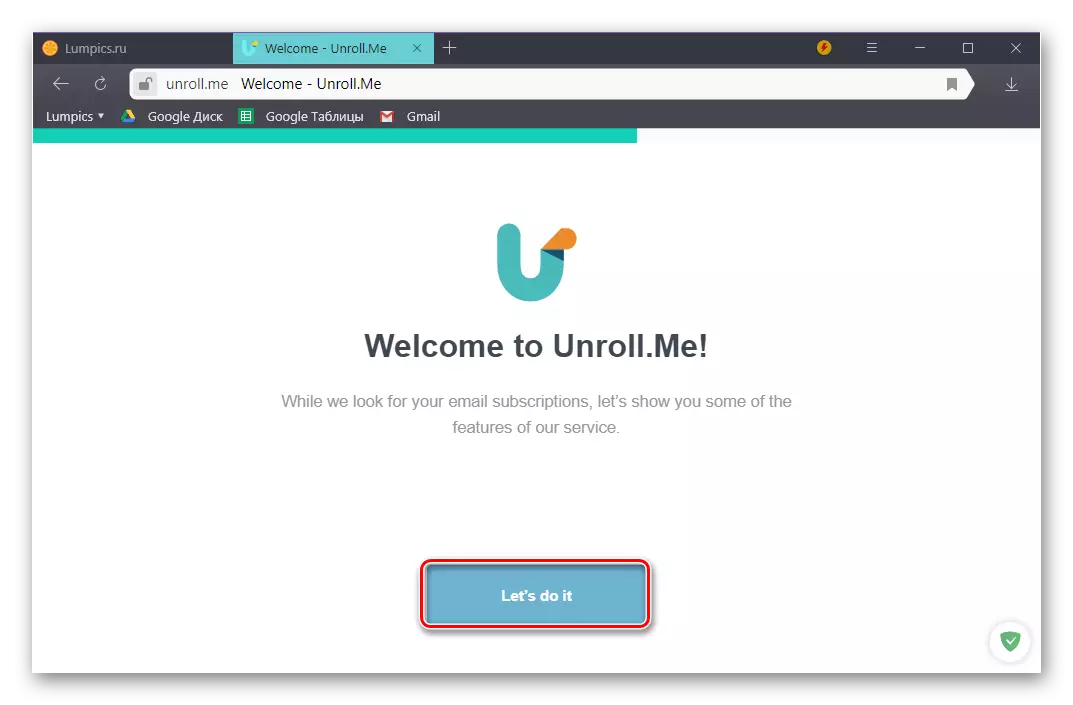
потім - «Tell me more»,
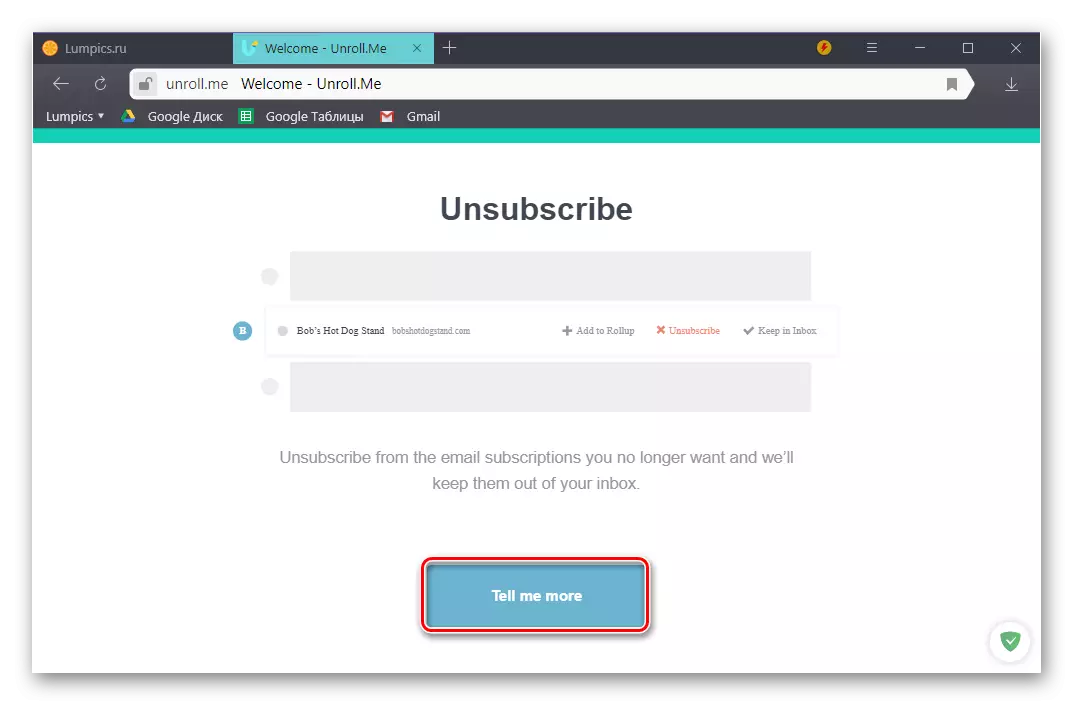
далі - «I like»,

після - «Sounds Good».
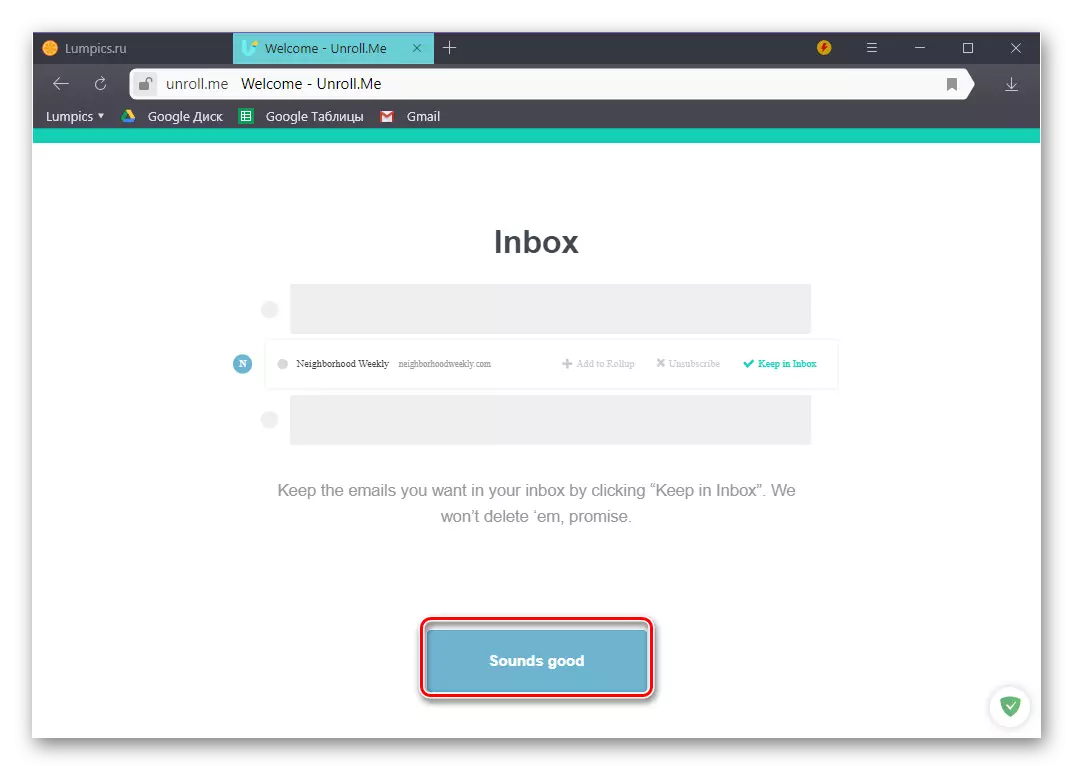
- І тільки після цієї тривалої прелюдії почнеться сканування вашої поштової скриньки GMail на предмет наявності в ньому поштових розсилок, від яких можна відписатися. З появою написи «All done! We Found ... »і великою цифрою під нею, що позначає кількість виявлених підписок, натисніть кнопку« Start Editing ».
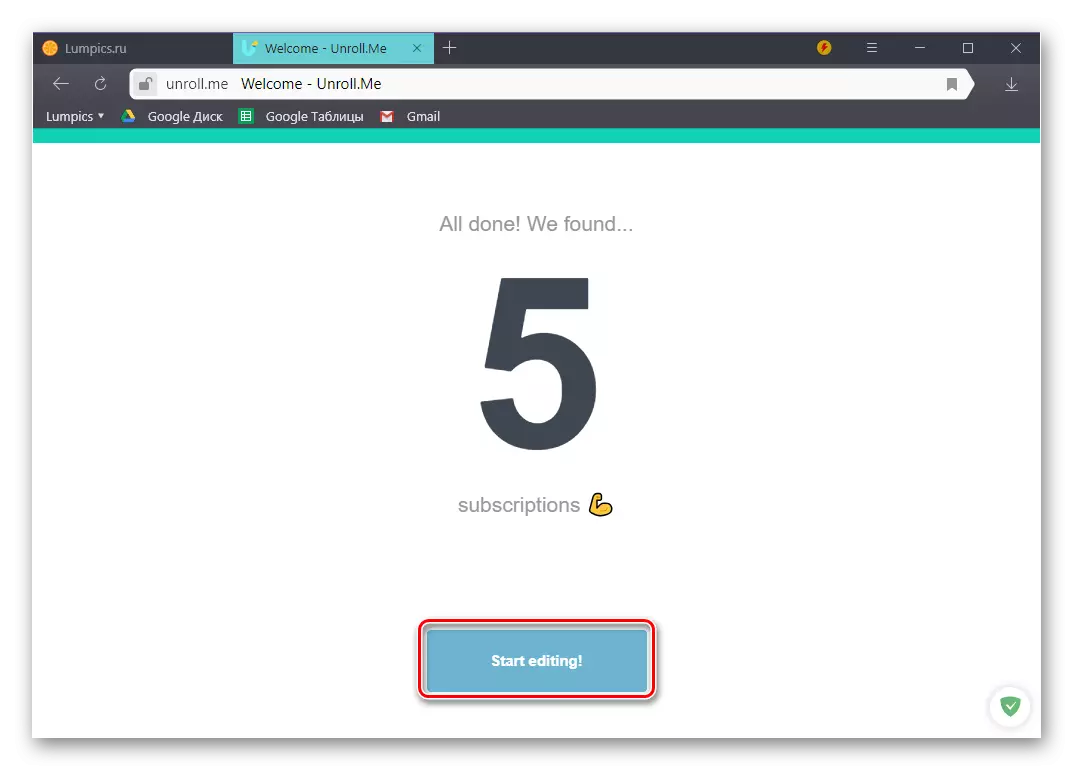
Примітка: Іноді сервіс Unroll.Me не знаходить розсилок, від яких можна відписатися. Причина в тому, що деякі поштові адреси він не сприймає як небажані. Єдине можливе рішення в такому випадку - це перший спосіб даної статті, що розповідає про ручне відписки і розглянутий нами вище.
- Ознайомтеся з переліком виявлених Unroll.Me розсилок, від яких можна відписатися. Навпаки всіх тих, які вам більше не потрібні, натисніть «Unsubscribe».
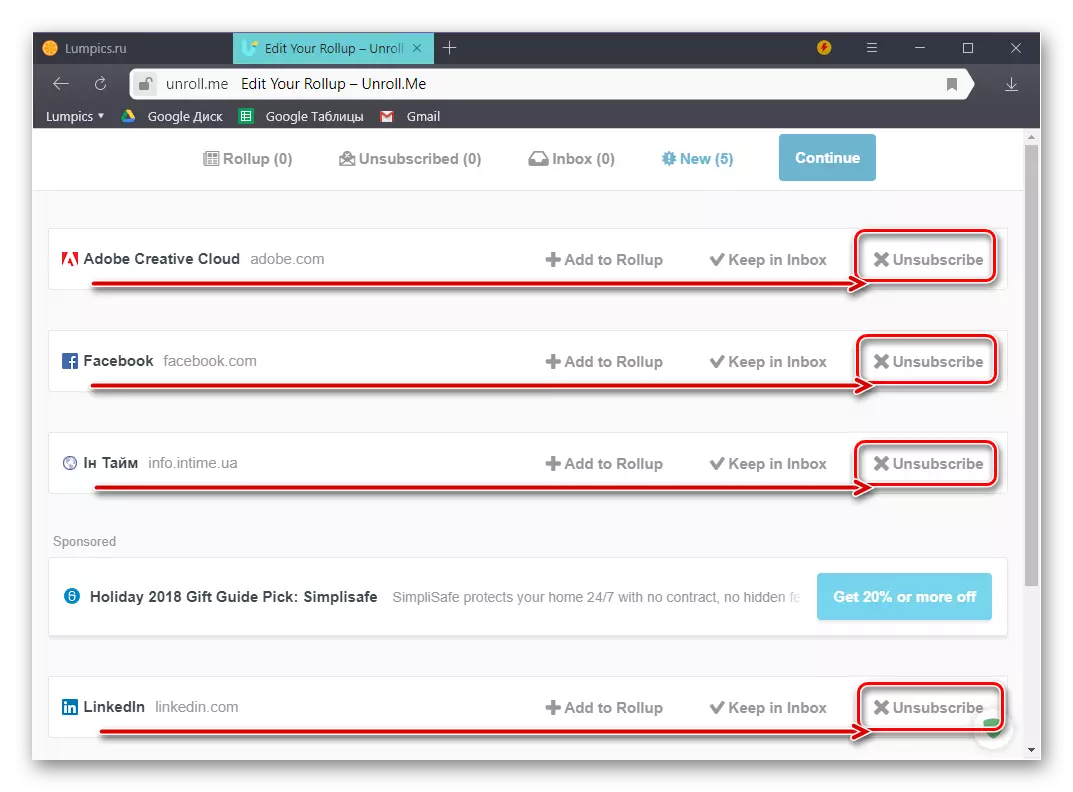
Ті ж сервіси, листи від яких ви не вважаєте марними, можна проігнорувати або відзначити їх натисканням кнопки «Keep in Inbox». Закінчивши працювати зі списком, натисніть «Continue».
- Далі Unroll.Me запропонує поділитися інформацією про виконану ним роботу в соціальних мережах. Робити це чи ні - вирішуйте самі. Для продовження без публікації натисніть по напису «Continue without sharing».
- В кінцевому підсумку сервіс «відзвітує» про кількість розсилок, від яких ви з його допомогою відписалися, після чого для завершення роботи тисніть на «Finish».
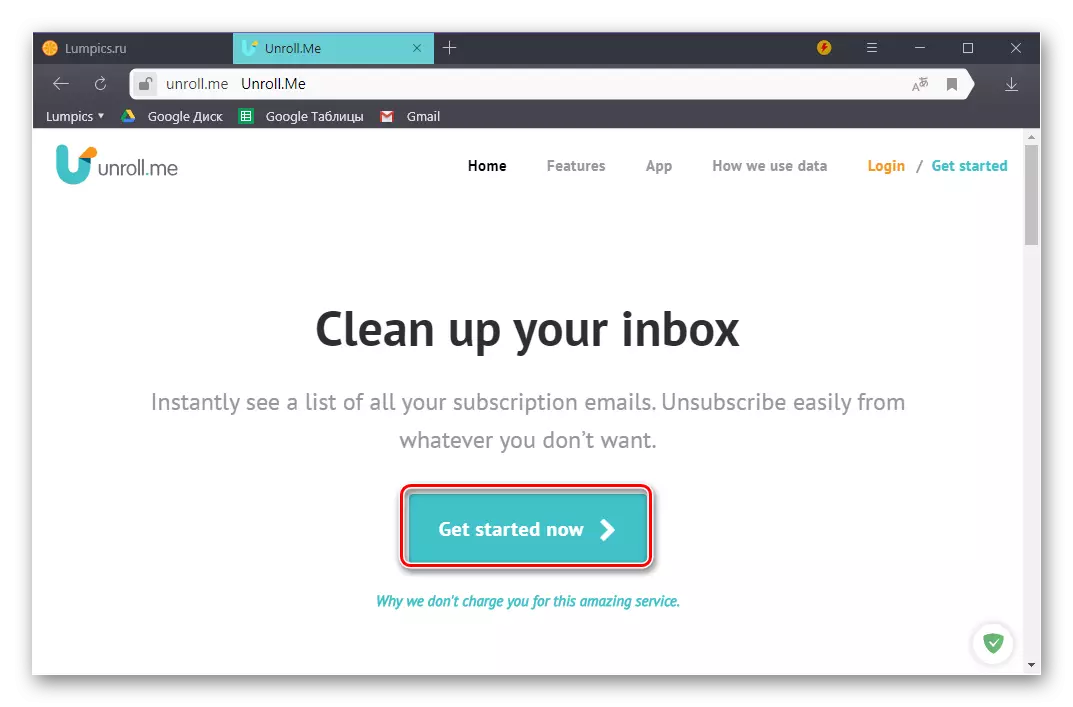
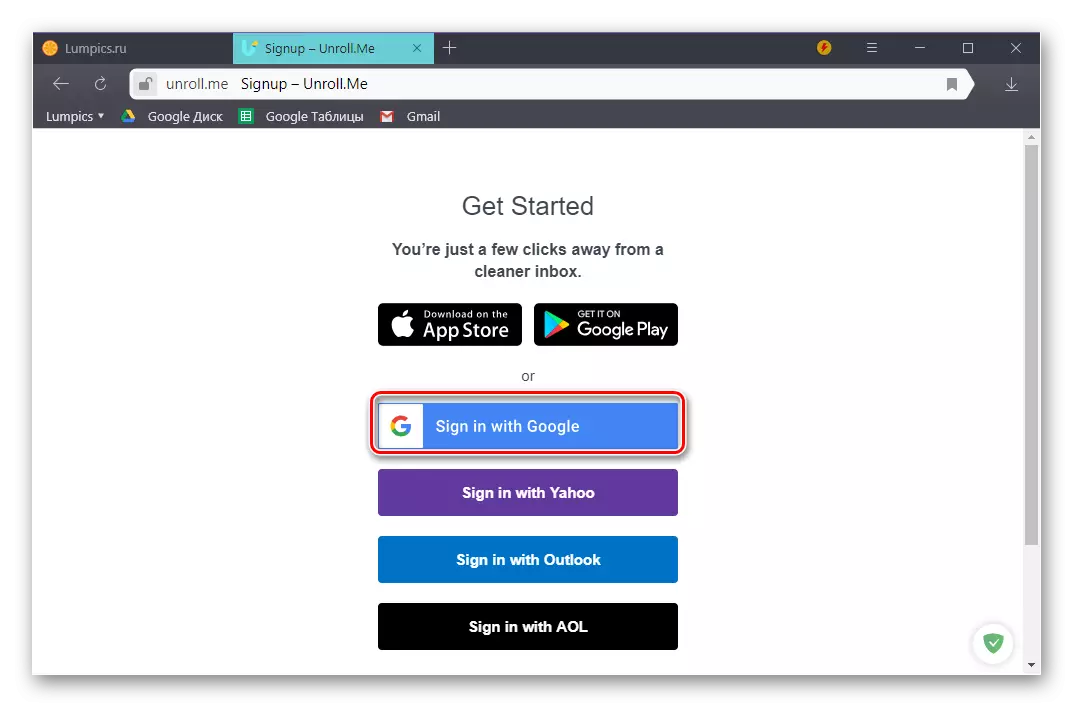
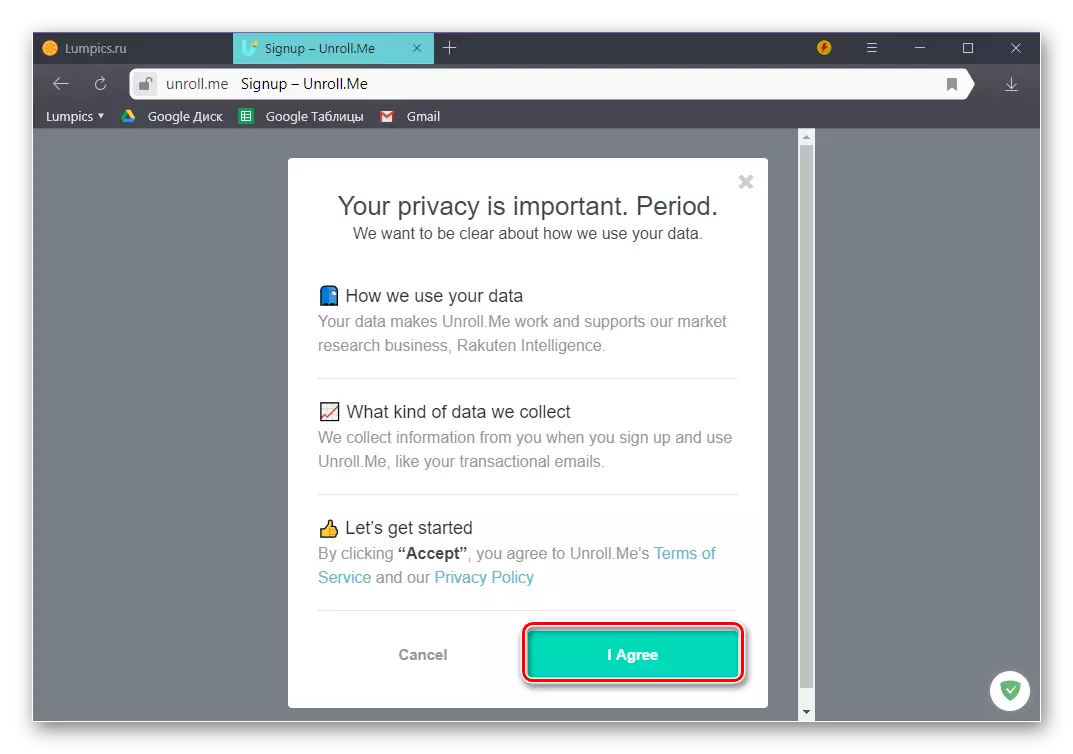
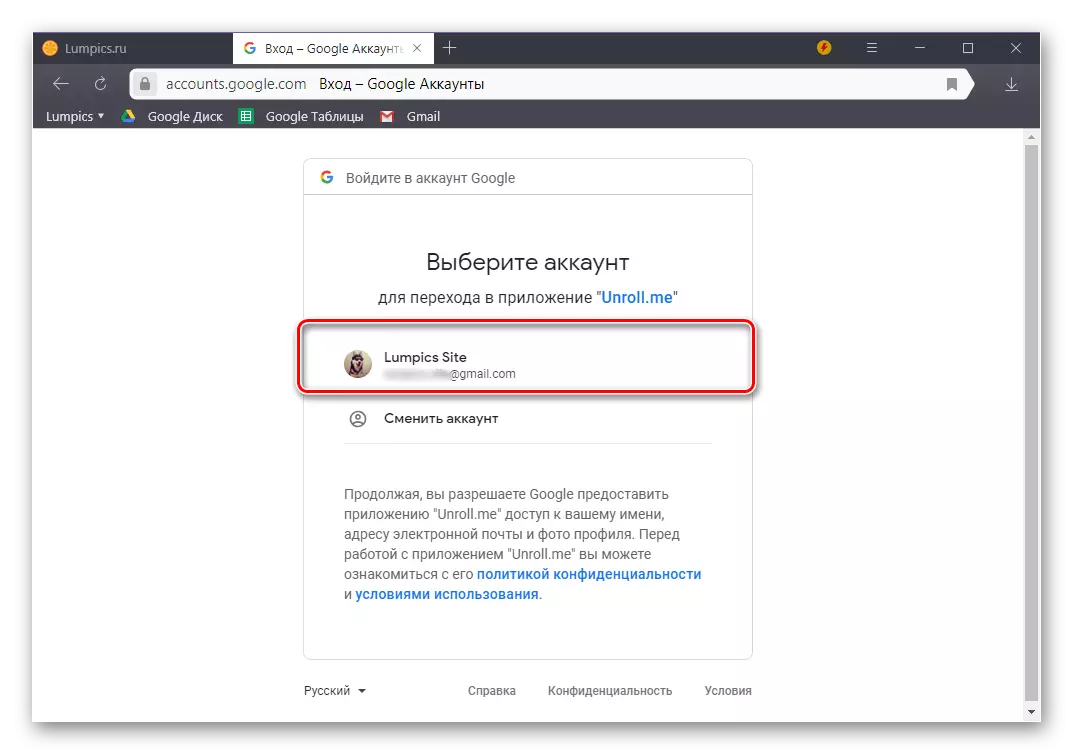
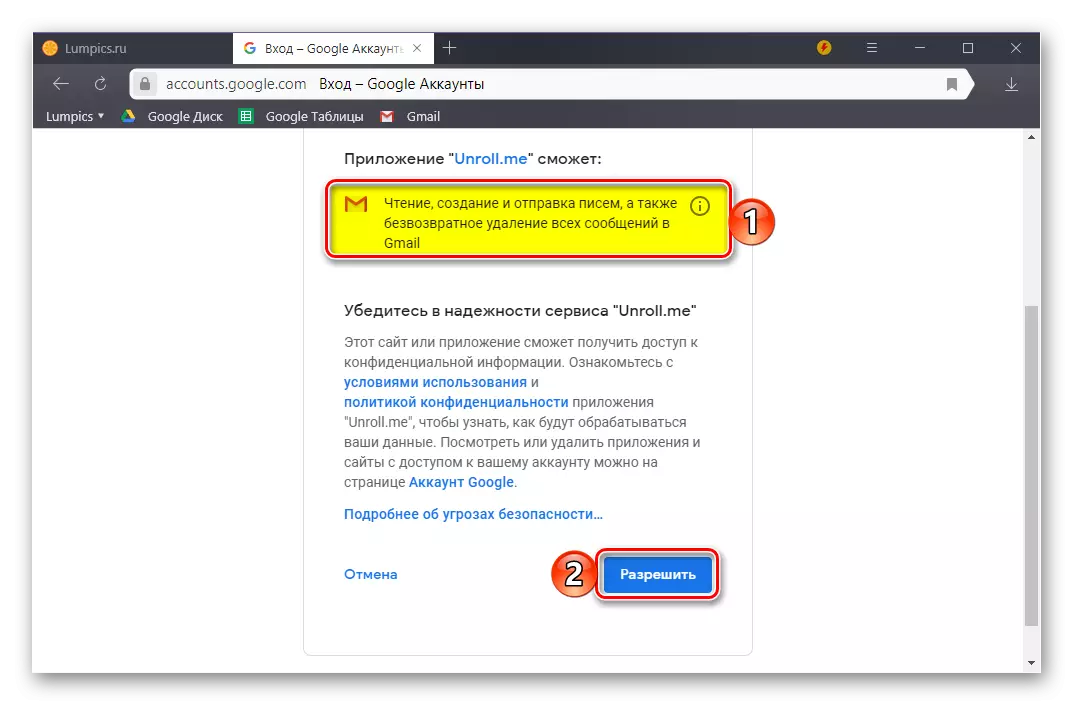
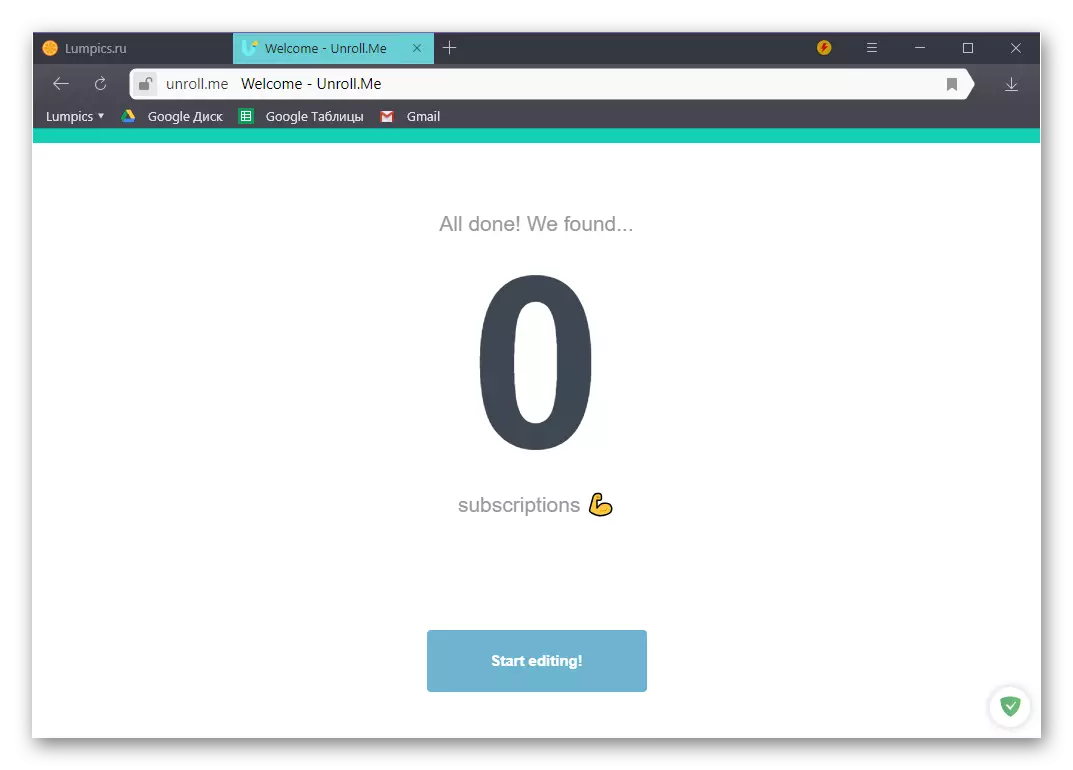
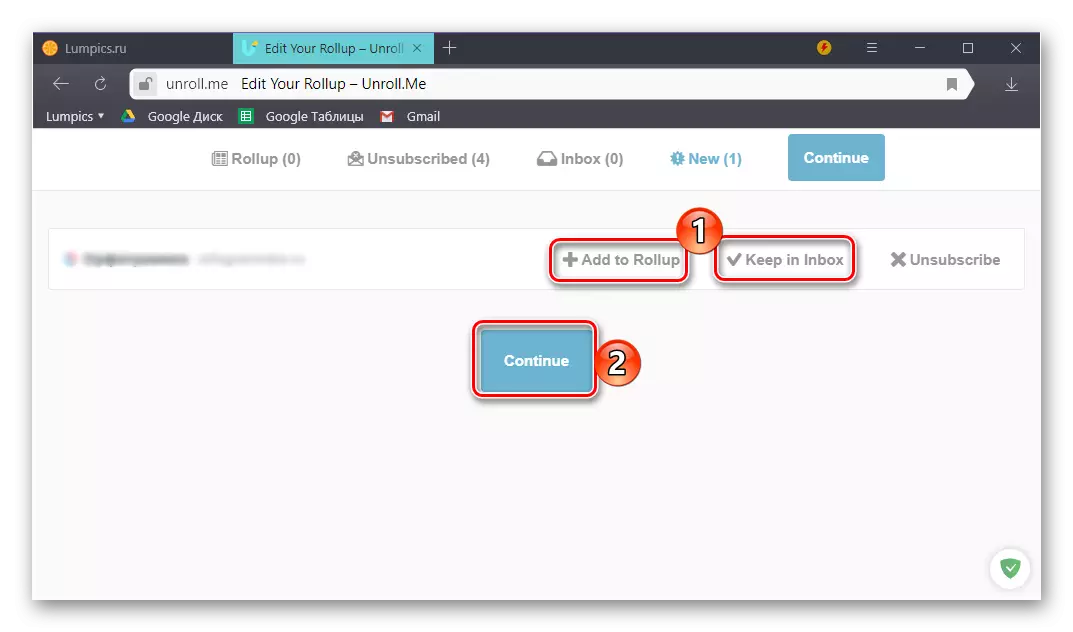
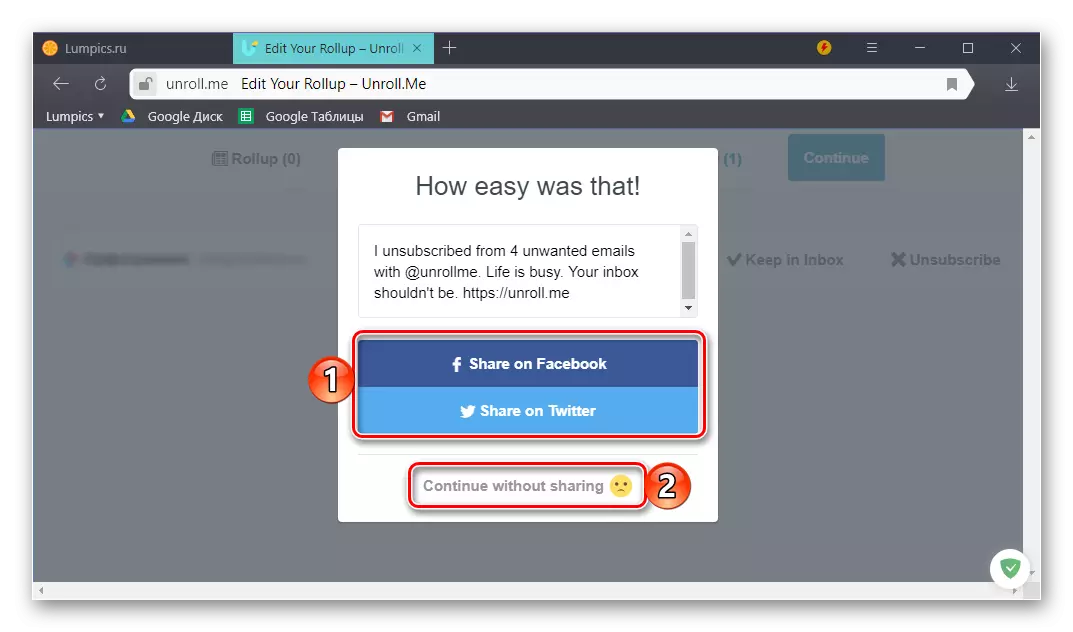
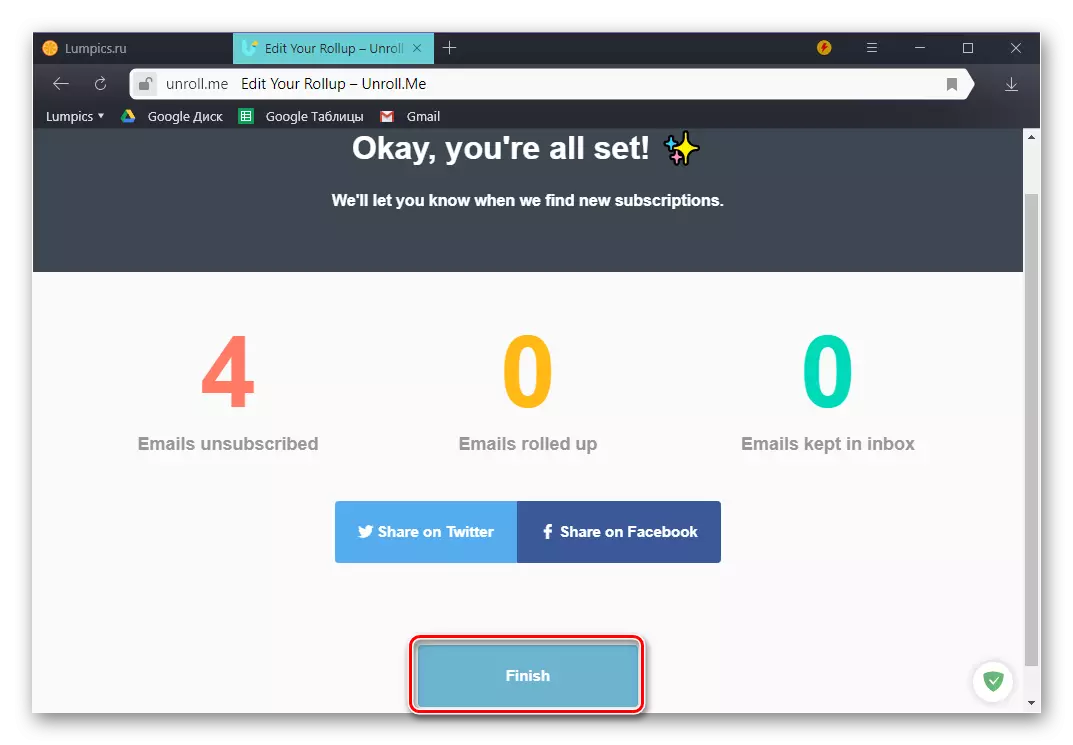
Можна сміливо сказати, що використання веб-сервісу Unroll.Me для вирішення розглянутої нами сьогодні завдання - варіант дуже зручний і простий у своїй реалізації. До безпосереднього процесу перевірки ящика і пошуку розсилок доводиться йти довго, але найчастіше цей шлях виправданий позитивним і швидко досягається результатом. Для більшої ефективності рекомендуємо по завершенні відписки все ж ще раз пройтися по вмісту поштової скриньки самостійно - якщо там залишаться небажані листи, від них явно слід відписатися вручну.
висновок
Тепер ви точно знаєте, як відписатися від розсилки на пошту GMail. Другий спосіб дозволяє автоматизувати цей процес, перший же гарний лише для окремих випадків - коли в поштовій скриньці підтримується хоча б відносний порядок. Сподіваємося, цей матеріал був корисний для вас, але якщо залишилися питання, сміливо задавайте їх у коментарях.
